Como apagar múltiplos emails no Mac
Embora a maioria dos provedores de serviço de email ofereçam muito espaço para armazenamento de milhares de conversas de email, há momentos em que você sente a necessidade de apagar uma porção de mensagens de seu Mac. Há diversas razões que podem te levar a querer apagar múltiplos emails em seu Mac, como: você pode estar usando uma conta de email POP ao invés de IMAP, que cria cópias desnecessárias de emails em seu Mac e ocupa espaço local; você pode querer apagar os emails que encaminhou para sua avó ao aqueles recebidos de um tio distante; ou você pode simplesmente querer apagar um monte de emails indesejados de sua caixa de entrada.
Independentemente do caso, é importante entender como selecionar múltiplos emails no Mac e apagá-los de uma só vez, não apenas para ganhar tempo, mas também para se assegurar de não apagar nenhum email que seja importante.
Como selecionar e apagar múltiplos emails no Mac
- Baixo o aplicativo de email Spark para Mac e configure sua conta de email nele.
- Selecione Caixa de Entrada, Arquivados ou qualquer outra pasta no painel à esquerda que contenha os emails que você quer apagar.
- Alternativamente, você pode usar o recurso Pesquisa Inteligente do Spark para localizar os emails que desejar apagar.
- Assim que você acessar a lista de emails, pressione e segure a tecla 'Command' em seu teclado e comece a clicar nos emails que deverão ser apagados.
- Para selecionar emails sequenciais, segure a tecla 'Shift' ao invés da 'Command' e clique no primeiro e no último email do intervalo desejado.
- Assim que os emails estiverem selecionados, o Spark mostrará uma pré-visualização de todos eles em um grupo, mais ou menos assim:
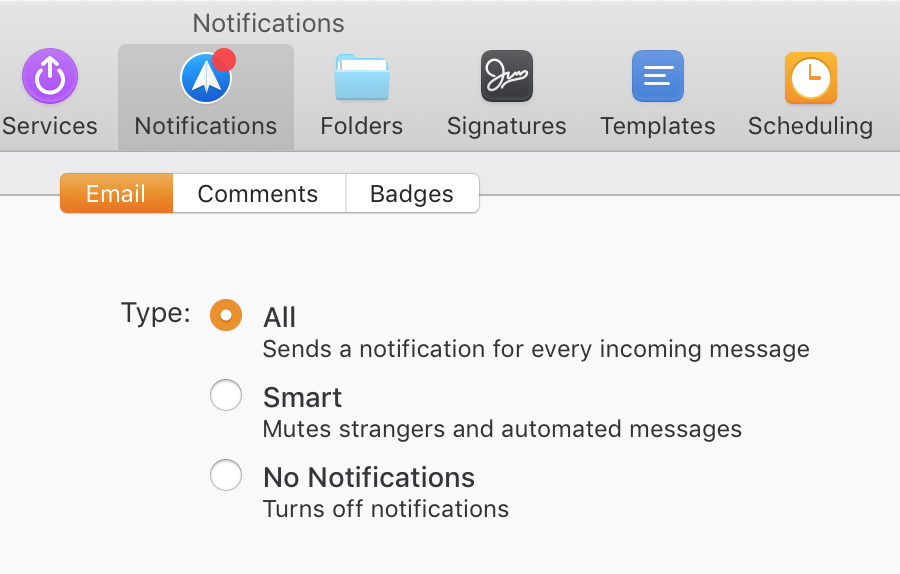
- Agora você pode executar uma única ação para todos os emails selecionados. Neste caso, apagar múltiplos emails no Mac.
- Para apagar estes emails, pressione a tecla 'Delete' em seu teclado. Você também pode clicar no ícone de lixeira no agrupamento de emails ou usar a opção 'Apagar', no menu Mensagem, na barra superior.
É isso. Todos os emails que você selecionou foram apagados e movidos para a lixeira. O mesmo processo funciona se você quiser arquivar múltiplos emails no Mac ou movê-los para uma pasta.
O app de email Spark torna a experiência com emails muito mais fácil e interessante. Baixe o Spark de graça e comece a amar seu email de novo.
